
 |
Коммуникаторы, смартфоны, КПК, GPS-навигация |
| Новости : Каталог КПК : Аксессуары : Программы для КПК : Форум : Статьи, обзоры | ||
| Где купить : Цены : Техподдержка : Для прессы : Контакты : Вакансии : Ссылки : Пропажи | поиск: | |
| HPCru -> Библиотека -> Sharp Zaurus SL- 5000. Часть 4. Встроенные программы. -> Версия для печати |
Этот материал начал писать Саша Еремеев, опытный пользователь PalmOS и Pocket PC. Саша лишь поверхностно знаком с ОС Linux, и тем более становится интересно его мнение об удобстве работы (usability) с Sharp Zaurus. Я позволил себе прокомментировать некоторые места его статьи, дабы картина была максимально полной. Свои комментарии я буду выделять курсивом. Антон Кузнецов aka AntonyK.
Вообще, если честно, упоминание Linux в связке с карманным компьютером, а говорить мы будем о новом Sharp Zaurus SL-5000, готовящемся покорить рынки США, Европы, да возможно и России, меня насторожило. Лично у меня Linux ассоциируется с очень мощной операционной системой, безусловно, очень хорошей и продвинутой, но - увы, не для простых пользователей. Вот Windows... Как же, как же, знаком я с Windows, вот и на большом компьютере у меня Windows стоит... С другой стороны - его только ленивый не ругает. Все пользуются, и никто не может упустить возможности пожелать Билу Гейтсу "долгих лет жизни".
Напоминаю, говорим мы сейчас от лица обычного пользователя, которому, в принципе, не важно, что за операционная система стоит в его карманном компьютере, ему главное, чтоб работало. "Железяка" в этом случае вообще не обсуждается - уж больно она хорошо сделана. Sharp составляет реальную конкуренцию Sony в смысле технического совершенства и изящности исполнения. Одна выдвижная клавиатура чего стоит, но, извините, отходим от темы…
А вот программное наполнение пока подкачало. Ну, то есть работать с этим можно, но не так удобно, как с программами прямых конкурентов - Palm и Microsoft.
Начнем по-порядку - с менеджера приложений. Молодцы! - Очень красиво сделали. Полноцветные стильные иконки с тенюшками, плавными переходами цвета. Внизу - панель управления, на которой всегда отображается время, пиктограмма динамика - для регулировки звука и батарейки - естественно, для контроля состояния последней.
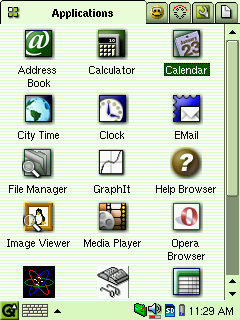
|
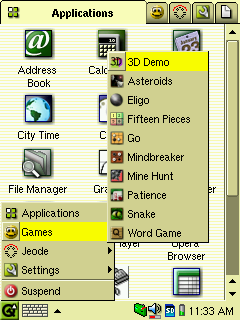
|
Организовано оно примерно как "Пуск" в Windows. На панели присутствует графическая кнопка, нажатие на которую открывает меню, внизу которого находится кнопка управления питанием, а выше - директории с выпадающими списками программ. Те же директории в виде "закладок", присутствуют в основном окне менеджера приложений, но вот беда, управлять ими пользователь не может: ни переименовать, ни изменить иконки или количество закладок...
Способов ввода текста четыре: Handwriting – аналогичен классическому распознаванию рукописного текста в Pocket PC 2002, когда на специальной панельке для ввода подкаждую группу символов (прописные, строчные буквы, цифры) отведен свой сектор, Keyboard – не менее классическая клавиатура. Pickboard – очень оригинальный, но, по-моему, весьма неудобный способ. Работает так: на небольшой панельке представлены группы цифр, специальных знаков и алфавит, разбитый на группы по три буквы. При нажатии на определенную группу на панели возникают начальные словосочетения этих представленных символов, при повторном нажатии – более длинные, и так далее, до целых слов. Например, при нажатии на группу “abc” появляются следующие сочетания: Al, ad, ah, am, an, as, далее – ace, act, bad, bag, пока не доходит до полных слов - babe, back и babble, cabbages. В панель можно добавлять свои слова, можно писать слова по слогам – после каждого нажатия на сам текст панель возвращается в начальное состояние.
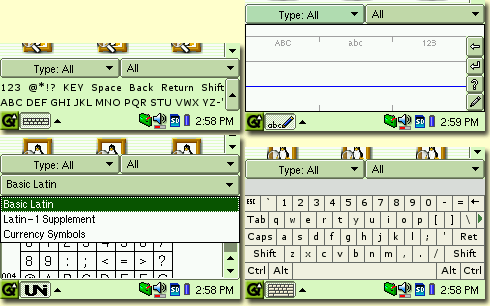
|
И четвертый способ – таблица символов Unicode. С ней у меня разобраться не получилось – табличка отображалась правильно, вот только клетки были пустыми. Суть метода понятна: из таблички выбирается нужный символ и вставляется в текст.
На самом деле надо просто воспользоваться полосой прокрутки справа. Пока в таблице есть только латинские и пан-европейские символы. Все остальные ячейки пусты.
По умолчанию категорий пять: Applications - программы, Games - игры, Jeode - "?", Settings - настройки, Documents - документы. В принципе все логично, непонятно только назначение раздела Jeode. В нем находятся два апплета: один похож на примитивный тест видеовозможностей монитора (рисует разноцветные фигуры на экране), а второй - это несколько движущихся трехмерных синих пузырей...
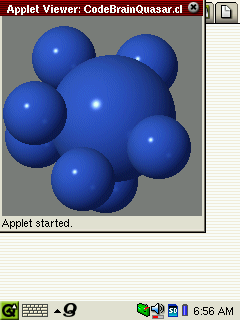
|
Программы оставляют двоякое впечатление. C одной стороны, нельзя сказать, что они сделаны плохо, c другой - все функции сведены к минимуму и настраивать программы "под себя" пользователь не сможет - придется работать как есть. Например, в адресной книге, из всех возможных настроек представлены только возможность менять местами поля заполнения (но не добавлять новые или редактировать) и менять величину шрифта (выбор из трех вариантов). Хочется отметить, что представленные программы очень "чисто" сделаны - хорошо проработаны элементы интерфейса, все выполнено в едином стиле, есть даже несколько графических элементов меню. Например, новая запись или документ представлены пиктограммой чистого листа, функция редактирования - карандашиком, а удаления -классической "мусоркой".
Не все так плохо. Разработчики уже сейчас активно принялись доделывать встроенные приложения. Например, есть замена адресной книги, совместимая со стандартной по форматам данных, но со своим собственным интерфейсом. Единственную простыню для ввода нового контакта заменили группой tab-листов, как и во всех приличных КПК (рисунок ниже).
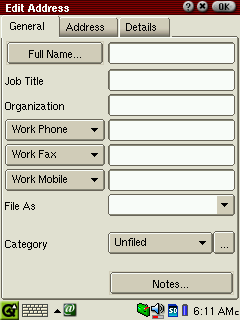
|
На мой взгляд, некоторые элементы меню слишком мелки для карманного компьютера. Крестик, закрывающий активное приложение или окно и кнопка подтверждения действия "OK" вверху окна уж слишком миниатюрные - попасть в них ручкой иногда достаточно сложно. В плюс им можно засчитать то, что они хорошо вписываются в общий стиль и, в общем, не раздражают:-)
Итак, раздел Application (программы) представлен следующими приложениями.
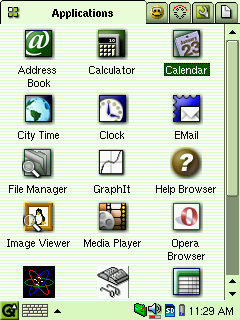
|
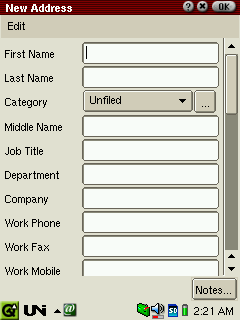
|

|

|

|

|

|

|
Странно, мне удалось поставить Москву сразу. Видимо проблема в малозаметной кнопочке OK. Кстати, после того как в WorldTime выставляешь свой город, он появляется в списке городов в пункте настроек Date/Time. Оттуда же есть ссылка на WorldTime для выбора нового города. Однако это опять же не "интуитивно понятно".

|
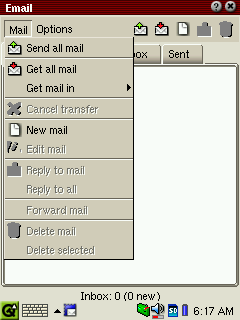
|
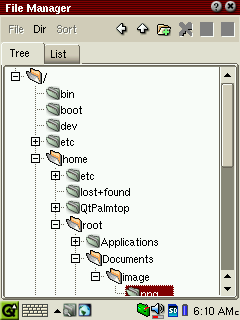
|
Здесь мы... Где ж еще искать содержимое SD, как не в /mnt/card ? А документы, разумеется, лежат в /home/root/Documents :) Да, соглашусь, файл-менеджер сделан в минималистическом стиле. Ему явно не хватает переключателя режимов Simple/Advanced и быстрых линков в нужные места. Конечно, нужные линки можно организовать ручками в shell, но это кривовато. Впрочем, это не должно быть большой проблемой, нужные фичи в файл-менеджере скорее всего допишут в первую очередь. С другой стороны, все, что мне пока требовалось сделать с файлами - перенос, копирование и т.д. - удалось сделать средствами программы.
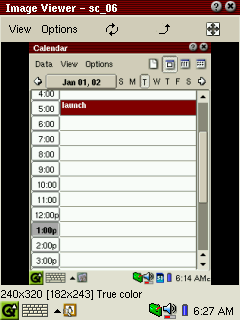
|
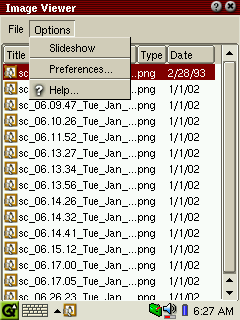
|
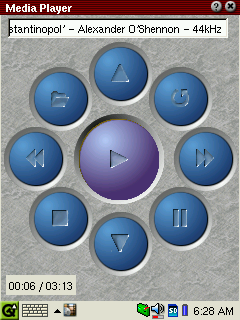
|
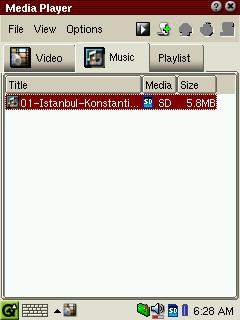
|
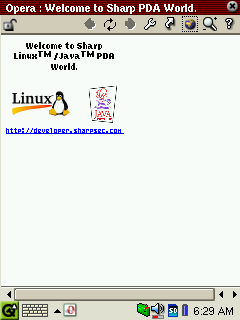
|
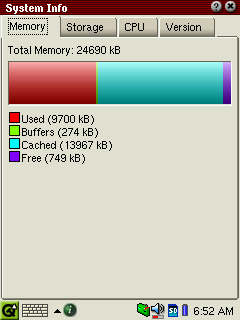
|

|

|

|
Ага, этим зверям даже оружие не выдают. На самом деле честный Shell (bash по дефолту), работает сразу под root, как и все остальное. Все основные команды доступны (BusyBox, см. часть 2), равно как и прочие вещи типа ifconfig и т.д. Работа на встроенной клавиатуре несколько менее удобна, нежели в "чистом" shell без загрузки QTopia.

|
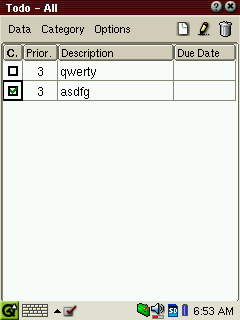
|
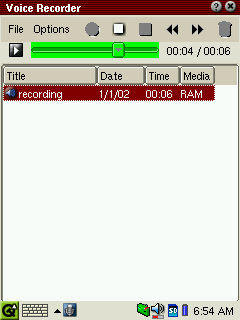
|

|

|

|

|
Очень модный инстоллер. Удобная штука. Вот тут автопоиск дистрибутивов на карточках и в памяти очень кстати! Процесс установки программ проходит в два нажатия силуса, причем система еще сама спрашивает куда программу поставить - на карточки ли, в память ли. Процесс сноса столь же прост. Установленные программки обозначены шариками, неустановленные - ящичками.
позволяет выбирать стиль и цветовую схему графического интерфейса. Приятно, но различия между предложенными вариантами настолько малы, а все без исключения темы приятны, что я не знал, на чем остановить свой выбор :-)
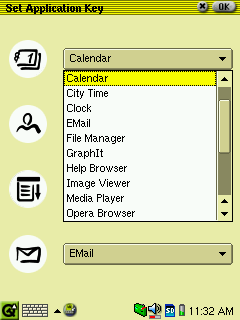
|
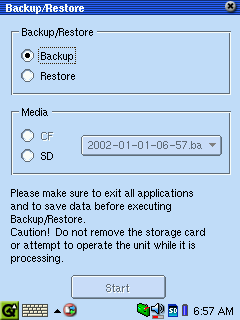
|
Выбирает режим работы инфракрасного порта – автоматом или вручную. В случае выбора последнего пункта активизируется кнопочка Start для начала приема.
Все просто. Выставляете дату и время. При выборе временной зоны апеллирует к программе City Time.
Пошаговый «мастер настройки» Интернета.
Заведует яркостью подсветки и ее состоянием в зависимости от источника питания.
Настройки работы с сетью, включая различные сервися и синхронизацию с ПК. Интересно, что для синхронизации в обязательно порядке требуется IP-адрес.
Разумеется нужен IP-адрес! Это же Линукс, а не Мастдай :) И конечно, синхронизация происходит по TCP/IP, для чего на десктоп придется поставить аж два драйвера: USB + эмулятор сетевой карты со своим IP. Но об этом в следующей части.
Cкорее всего, отвечает за настройку некой специальной карты расширения. Карты у меня не было, о чем мне и было заявлено после запуска приложения.
Рекалибровка сенсорного экрана.
Установка пароля для обеспечения минимальной защиты от чужих глаз. Пароль только цифровой.
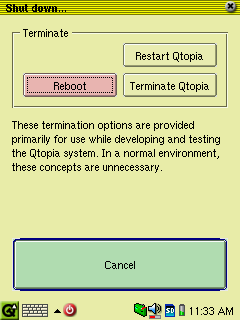
|
Конфигурации беспроводной работы с сетью. Та как такой не наблюдалось, я не сильно углублялся в настройки, тем более, что они требовали и наличия специальных знаний относительно этой самой сети. Неопытным пользователям можно посоветовать не пробовать настраивать это дело самостоятельно, а попросить сисадмина.

|
Вот, собственно, и все встроенные программы карманного компьютера Sharp Zaurus SL-5000. Работать с этим можно, но хочется, чтобы потенциальные возможности операционной системы были доступны и для простых, непродвинутых пользователей, для которых словосочетание Linux не более, чем очередное сочетание звуков. Хочется, чтобы в новом устройстве, выходящем на рынок были новые возможности, другой взгляд на организвцию информации и доступна вся эта роскошь была бы не только с помощью командной строки, а прописана или, как хотите, прорисована в графической оболочке. Пока этого нет – жалко, но вроде как это и не финальная версия программного обеспечения.
Авторы, перевод:
Александр Еремеев
Антон Кузнецов